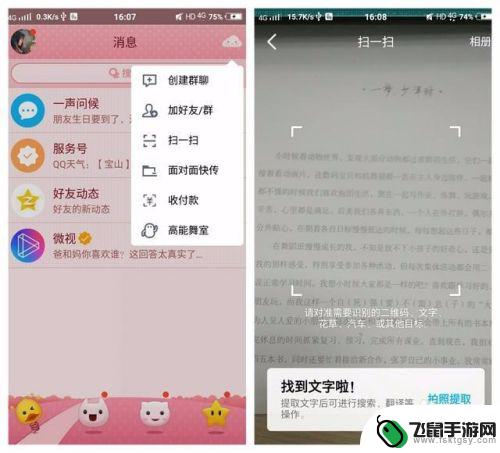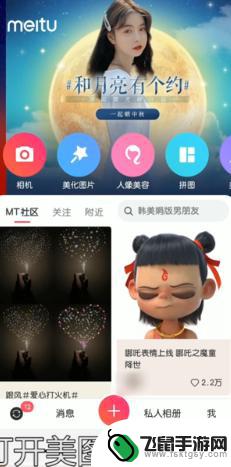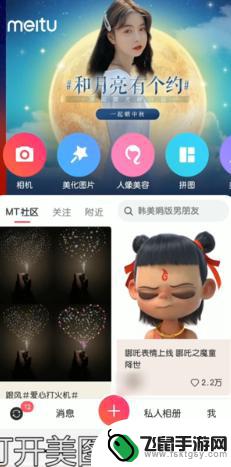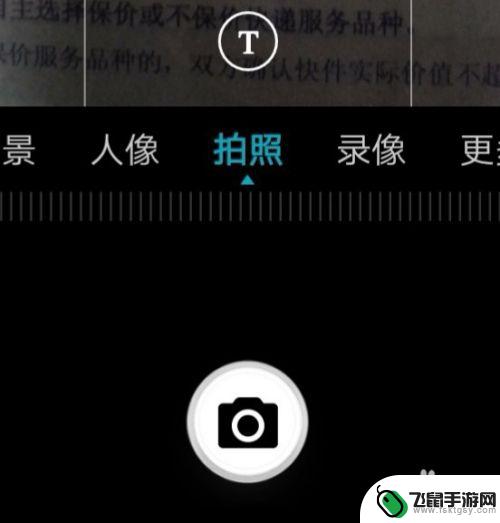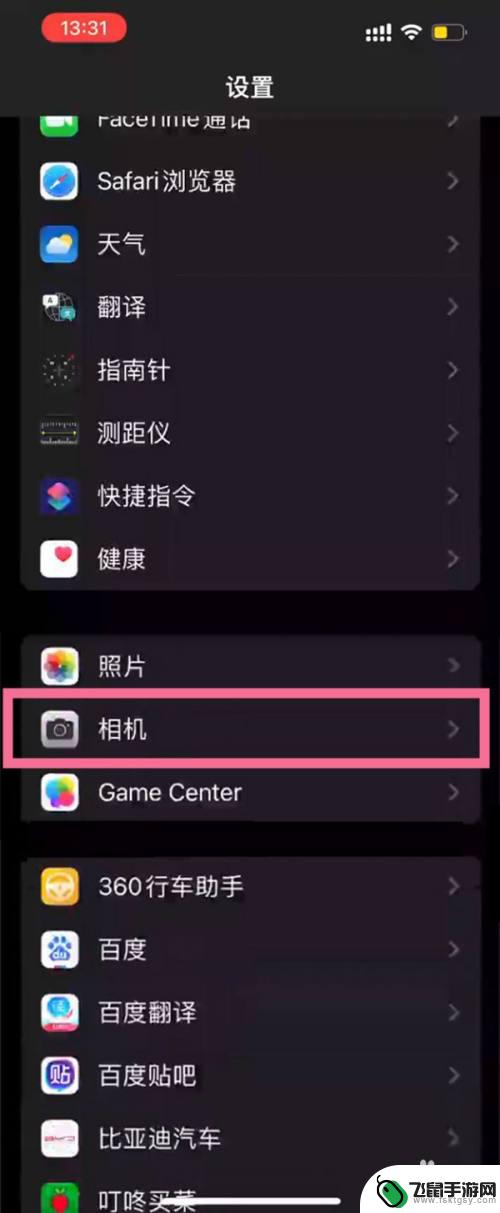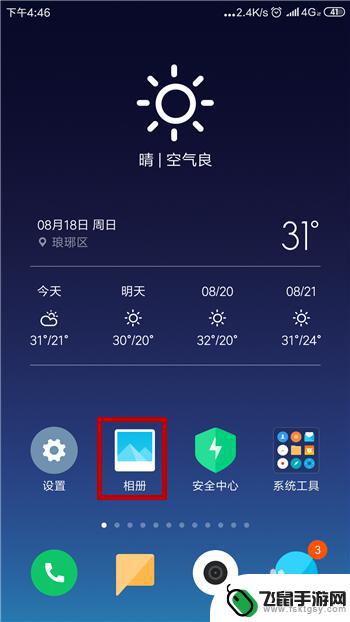手机图片变成文字怎么设置 华为手机如何实现图片转文字
时间:2024-01-01来源:飞鼠手游网
手机已经成为人们生活中不可或缺的一部分,除了常见的通话、短信、上网等功能外,手机还具备了很多实用的功能,比如将图片转换成文字。这项功能在华为手机上得到了很好的实现,用户只需简单设置,便能将手机中的图片转化为可编辑的文字内容。这无疑给我们的生活带来了极大的便利。接下来我们将详细介绍华为手机如何实现这一功能,并分享一些使用技巧。
华为手机如何实现图片转文字
操作方法:
1.打开手机界面,点击“设置”

2.找到“设置”中的“智能辅助”,点击进入“智能辅助”界面
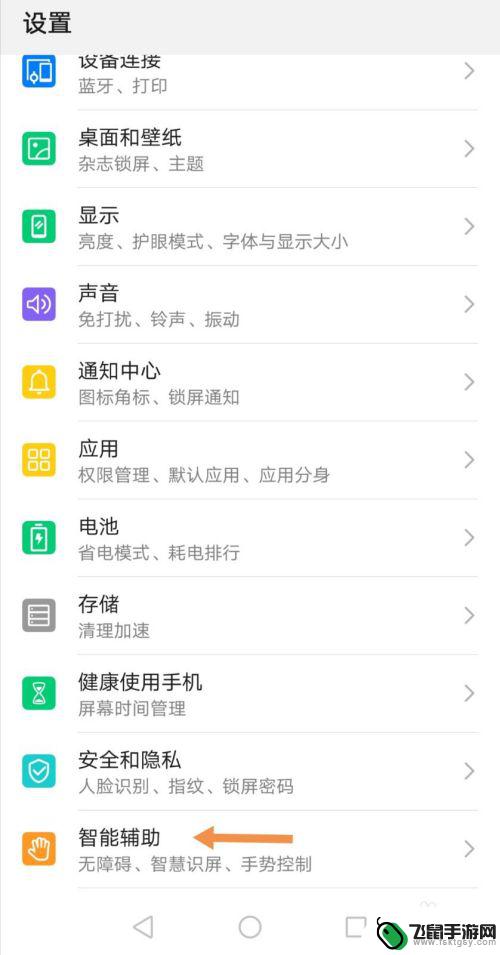
3.在“智能辅助”中有一个“智慧识屏”选项,当前显示已关闭。

4.开启“智慧识屏”,在“智慧识屏通知”上点击“同意”
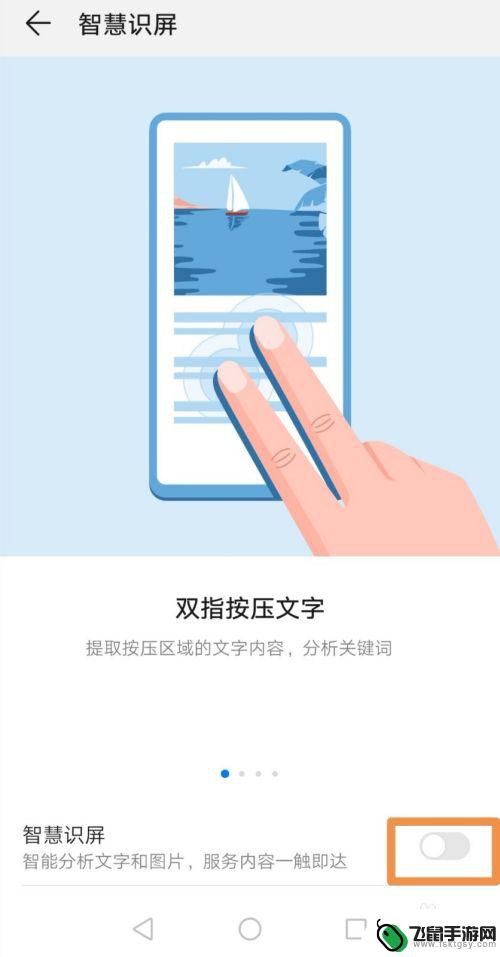
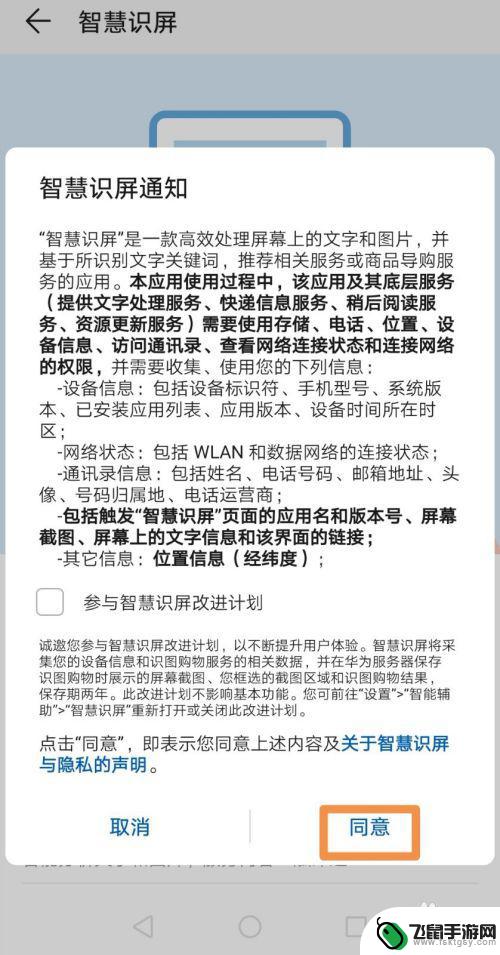
5.此时,退出“设置”,在图库中找到要转换成文本的图片,双击图片,就会出现文字识别结果。

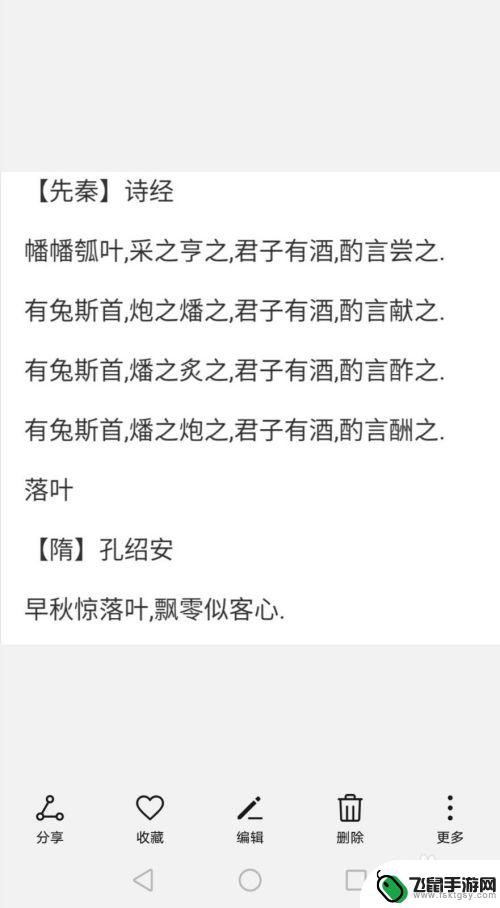
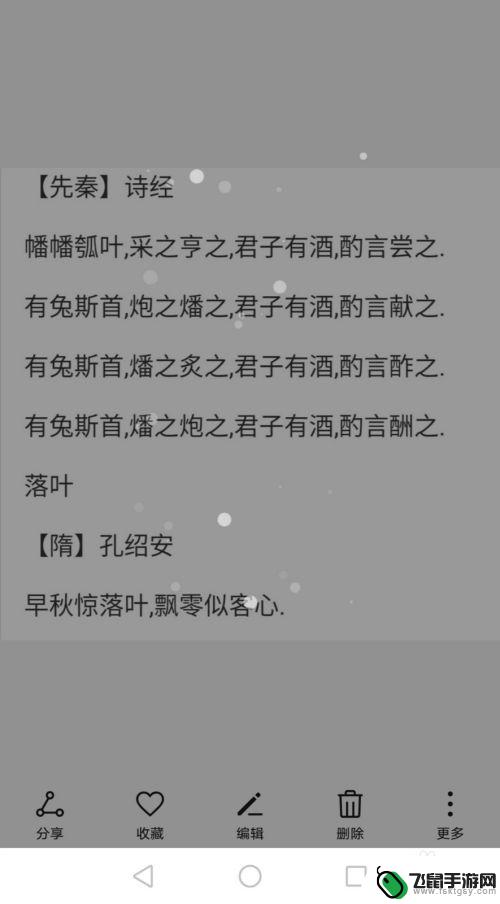
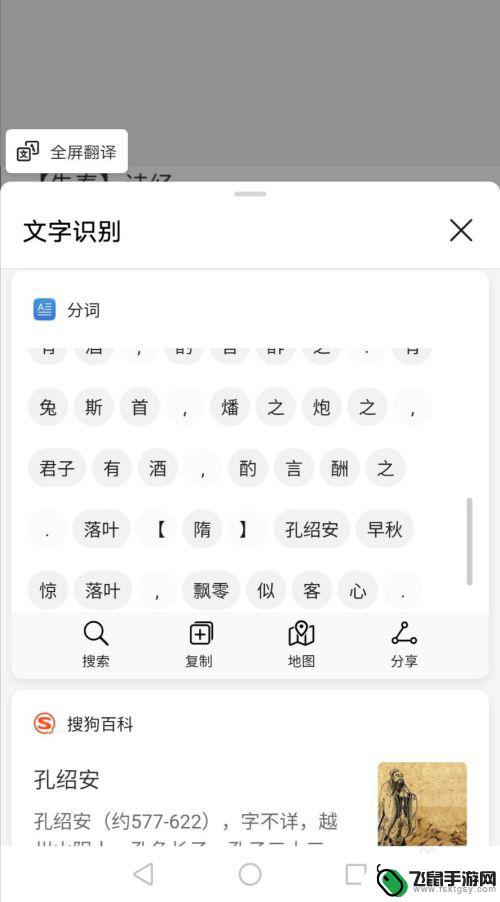
6.点击“文字识别”下方的“复制”,可以将内容复制到备忘录、邮件、记事本、微信、qq等中。由此实现图片转文本。
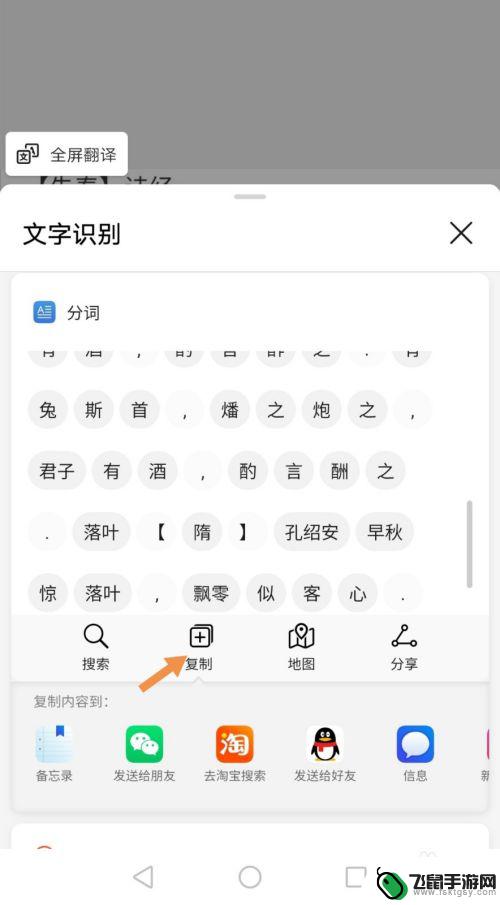
以上就是手机图片转文字的设置步骤,如果有任何疑问,请参考小编提供的操作步骤,希望对大家有所帮助。